
Удаленный просмотр камеры Dahua является важным аспектом для тех, кто хочет быть в курсе происходящего в своем доме или офисе, даже находясь вдали от него. Благодаря удаленному просмотру, вы сможете всегда быть в курсе текущей ситуации, следить за безопасностью и контролировать важные объекты.
Компания Dahua Technologies является одним из лидеров в области разработки и производства систем видеонаблюдения. Они предлагают широкий спектр продукции, включая камеры наблюдения, видеорегистраторы и программное обеспечение, способное обеспечить удаленный доступ к вашим камерам.
Однако, для того чтобы настроить удаленный просмотр камеры Dahua на ПК или ноутбук, вам потребуется следовать определенным указаниям и обратить внимание на несколько важных моментов. В этой статье мы расскажем вам о главных шагах, которые необходимо сделать для настройки удаленного доступа к камере Dahua.
Примечание: для настройки удаленного просмотра камеры Dahua вам потребуется знать IP-адрес камеры и открыть необходимые порты на маршрутизаторе или файрволле. Если вы не уверены, как это сделать, рекомендуется обратиться к специалисту по настройке сетевого оборудования.
Удаленный просмотр камеры Dahua на ПК или ноутбук
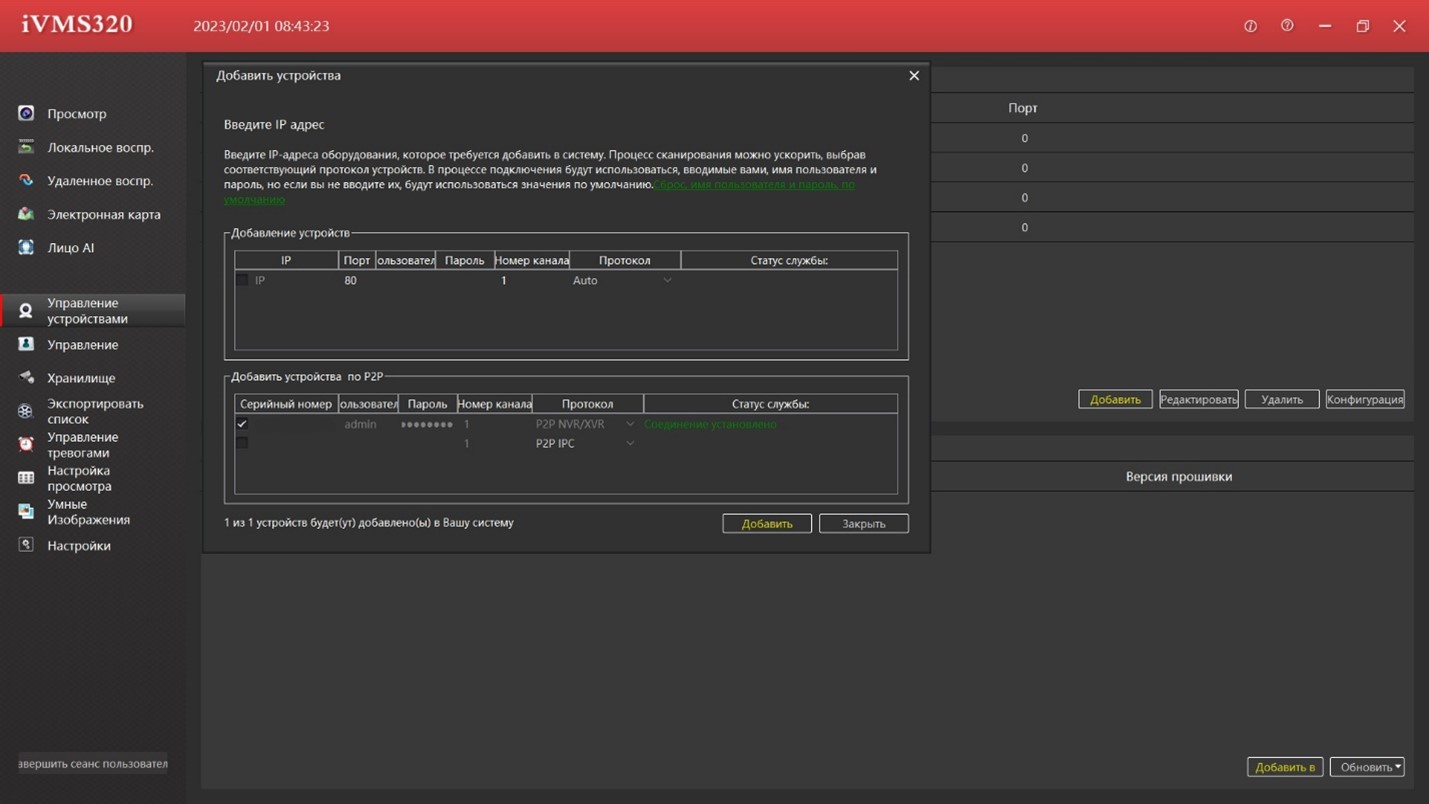
Для удаленного просмотра камеры Dahua на ПК или ноутбук необходимо выполнить несколько простых шагов. Сначала убедитесь, что у вас установлено специальное программное обеспечение, такое как SmartPSS или DMSS, которое позволяет подключаться к камере с удаленного устройства. Если у вас еще нет этого программного обеспечения, загрузите его с официального веб-сайта Dahua.
После установки программы откройте ее и приступите к настройке удаленного просмотра. В программе SmartPSS щелкните на кнопке “Устройства”, а затем выберите “Добавить” для добавления нового устройства. В появившемся окне введите IP-адрес вашей камеры Dahua, а также логин и пароль, которые вы установили при настройке камеры.
После того как вы добавили камеру, она отобразится в списке доступных устройств. Щелкните на камере, чтобы открыть окно просмотра видео. Здесь вы можете просматривать видеопоток с камеры, а также управлять различными настройками и функциями камеры.
Если у вас есть несколько камер Dahua, вы можете добавить их все в программу SmartPSS для одновременного просмотра. Просто повторите вышеуказанные шаги для каждой камеры, которую вы хотите подключить.
В программе DMSS процесс настройки удаленного просмотра камеры Dahua на ПК или ноутбук аналогичен. Откройте программу DMSS, нажмите на значок “Добавить устройство” и введите IP-адрес, логин и пароль вашей камеры. После добавления камеры она будет отображаться в списке устройств DMSS, и вы сможете просматривать видеопоток с нее.
Теперь у вас есть возможность удаленно просматривать камеру Dahua с любого компьютера или ноутбука, подключенного к интернету. Это удобное решение для мониторинга ваших важных областей и наблюдения за безопасностью.
Небольшой совет: перед тем как настроить удаленный просмотр, убедитесь, что ваша камера Dahua подключена к сети и имеет стабильное подключение к интернету. Это гарантирует бесперебойную передачу видеопотока и позволяет вам в любой момент отслеживать происходящее по видео.
Почему удаленный просмотр камеры Dahua на ПК или ноутбук важен для вас
С помощью удаленного просмотра вы можете получить доступ к видеопотоку с камеры Dahua из любого места, где есть интернет-соединение. Это означает, что вы можете следить за происходящим на вашей территории или в помещении в реальном времени даже во время отсутствия физического присутствия.
Удаленный просмотр позволяет вам быть на связи и оперативно реагировать на ситуации, такие как: взлом, кража, пожар или другие происшествия, которые могут возникнуть. Вы можете мониторить свой дом, офис или магазин 24/7, получая мгновенные уведомления о движении или событиях на вашем устройстве.
Более того, удаленный просмотр камеры Dahua на ПК или ноутбук позволяет вам контролировать не только безопасность, но и работу персонала или детский присмотр. Вы можете проверить, что происходит в реальном времени, убедиться, что сотрудники выполняют свои обязанности, или убедиться, что ваш ребенок находится в безопасности.
В целом, удаленный просмотр камеры Dahua на ПК или ноутбук дает вам больше свободы и контроля, обеспечивая безопасность вашей собственности и дорогих вам людей. Это инновационное решение для современных реалий, которое поможет вам быть в курсе происходящего и принимать соответствующие меры в случае необходимости.
Шаги для настройки удаленного просмотра камеры Dahua на ПК или ноутбук
Для настройки удаленного просмотра камеры Dahua на ПК или ноутбук вам понадобится следовать нескольким шагам. Здесь представлены основные этапы настройки:
|
Шаг 1 |
Подключите камеру Dahua к вашему роутеру, используя сетевой кабель. Убедитесь, что камера подключена к сети и находится в рабочем состоянии. |
|
Шаг 2 |
Загрузите и установите программное обеспечение SmartPSS с официального сайта Dahua. Это программное обеспечение позволит вам просматривать камеру удаленно через ПК или ноутбук. |
|
Шаг 3 |
Откройте установленное программное обеспечение SmartPSS и выполните вход, используя учетные данные, созданные при установке. |
|
Шаг 4 |
Перейдите к разделу “Устройства” и добавьте вашу камеру Dahua, указав ее IP-адрес и учетные данные. |
|
Шаг 5 |
Настройте удаленный доступ к вашей камере Dahua через программное обеспечение SmartPSS, следуя инструкциям и указывая необходимые параметры. |
|
Шаг 6 |
Сохраните настройки и перезагрузите программное обеспечение SmartPSS для применения изменений. |
|
Шаг 7 |
Теперь вы можете удаленно просматривать камеру Dahua на вашем ПК или ноутбуке через программное обеспечение SmartPSS. Введите учетные данные и выберите камеру для просмотра в реальном времени или воспроизведения записанных видео. |
Следуя этим шагам, вы сможете настроить удаленный просмотр камеры Dahua на вашем ПК или ноутбуке. Обратите внимание, что процедура настройки может незначительно отличаться в зависимости от версии программного обеспечения SmartPSS и модели камеры Dahua.
Мастер настройки удаленного просмотра камеры Dahua на ПК или ноутбук: пошаговая инструкция
Настройка удаленного просмотра камеры Dahua на ПК или ноутбук может показаться сложной задачей для новичка, однако с помощью нашей пошаговой инструкции вы сможете справиться с этой задачей без проблем.
Шаг 1: Установка программного обеспечения
Первым шагом необходимо установить программное обеспечение, которое позволит вам просматривать видеопоток с вашей камеры на компьютере или ноутбуке. Обычно для этого используется приложение Dahua ConfigTool. Вы можете скачать его с официального сайта производителя.
Шаг 2: Подключение камеры к локальной сети
Следующим шагом необходимо подключить камеру к вашей локальной сети. Для этого вам потребуется подключить камеру к маршрутизатору с помощью Ethernet-кабеля. Убедитесь, что ваша камера и компьютер находятся в одной сети.
Шаг 3: Поиск камеры в программе Dahua ConfigTool
Запустите программу Dahua ConfigTool на вашем компьютере. В верхней части окна программы вы увидите список доступных устройств. В этом списке должна появиться ваша камера Dahua. Если вы не видите свою камеру в списке, попробуйте нажать кнопку “Поиск устройств” или проверьте подключение камеры к сети.
Шаг 4: Настройка удаленного доступа к камере
Выберите вашу камеру в списке устройств и нажмите на кнопку “Настройка удаленного доступа”. В открывшемся окне вам будет предложено указать порты, через которые будет осуществляться удаленный доступ к камере. Установите значения по умолчанию и нажмите “ОК”.
Шаг 5: Просмотр видео с камеры на компьютере или ноутбуке
Теперь вы можете открыть веб-браузер и ввести IP-адрес вашей камеры в адресной строке. Вам будет предложено ввести логин и пароль для доступа к видеопотоку. После успешной аутентификации вы сможете просмотреть видео с вашей камеры на компьютере или ноутбуке.
| Шаг | Действия |
|---|---|
| 1 | Установить программное обеспечение Dahua ConfigTool |
| 2 | Подключить камеру к локальной сети |
| 3 | Запустить программу Dahua ConfigTool и найти камеру |
| 4 | Настроить удаленный доступ к камере |
| 5 | Открыть веб-браузер и ввести IP-адрес камеры для просмотра видео |
Советы по оптимизации удаленного просмотра камеры Dahua на ПК или ноутбук
При удаленном просмотре видео с камеры Dahua на компьютере или ноутбуке возникает необходимость уделять внимание оптимизации настроек, чтобы обеспечить стабильную и качественную передачу видео.
- Используйте высокоскоростное интернет-соединение: для удаленного просмотра камеры Dahua рекомендуется использовать широкополосное соединение с высокой скоростью передачи данных. Это поможет избежать задержек и снижения качества видеопотока.
- Проверьте настройки маршрутизатора: убедитесь, что ваш маршрутизатор настроен на работу с камерой Dahua. Для этого откройте порты, которые используются для передачи видеоданных, и убедитесь, что есть доступ к камере извне.
- Используйте качественное программное обеспечение: для удаленного просмотра рекомендуется использовать официальное программное обеспечение Dahua или другие приложения, специально разработанные для работы с камерами данной марки. Такие программы обладают оптимизированным интерфейсом и расширенными возможностями управления.
- Мониторинг сетевой нагрузки: при удаленном просмотре камеры Dahua на ПК или ноутбуке рекомендуется вести постоянный мониторинг сетевой нагрузки. Это поможет выявить и устранить возможные проблемы в работе сети и обеспечить стабильность работы видеопотока.
- Обновляйте программное обеспечение: регулярное обновление программного обеспечения для камеры Dahua позволит улучшить производительность системы и решить возможные проблемы совместимости.
Следуя этим советам, вы сможете оптимизировать удаленный просмотр камеры Dahua на ПК или ноутбук и насладиться качественной и стабильной передачей видео.
Преимущества удаленного просмотра камеры Dahua на ПК или ноутбук

Удаленный просмотр камеры Dahua на ПК или ноутбук предоставляет множество преимуществ, которые делают использование системы видеонаблюдения максимально удобным и эффективным. Вот некоторые из главных преимуществ удаленного доступа:
1. Просмотр в режиме реального времени: С помощью удаленного доступа вы сможете следить за происходящим вокруг в любое время и в любом месте. Не важно, находитесь ли вы дома, в офисе или даже в отпуске – всегда есть возможность увидеть, что происходит на объекте наблюдения в данный момент.
2. Удаленное управление камерой: Система удаленного доступа позволяет управлять камерой без необходимости находиться рядом с ней. Вы сможете изменять углы обзора, приближать и отдалять изображение, управлять PTZ-камерой и выполнять другие функции удаленно.
3. Возможность архивного просмотра: Помимо просмотра в режиме реального времени, удаленный доступ позволяет просматривать сохраненные записи с камеры. Вы сможете анализировать прошедшие события, изучать подробности и находить нужную информацию в любое удобное для вас время.
4. Уведомления о событиях: С помощью удаленного доступа можно настроить уведомления о событиях, происходящих на объекте. Например, при обнаружении движения в кадре камеры, вы получите уведомление на свой ПК или ноутбук. Это позволяет оперативно реагировать на происходящие события и обеспечивает дополнительный уровень безопасности.
5. Защита информации: Удаленный доступ к камере Dahua на ПК или ноутбук защищен паролем и шифрованием данных, что гарантирует сохранность и конфиденциальность просматриваемой информации. Вы можете быть уверены, что никто, кроме вас, не получит доступ к видео-потоку с камеры.
В целом, установка удаленного просмотра камеры Dahua на ПК или ноутбук является удобным и функциональным решением для обеспечения безопасности и контроля на объекте наблюдения.
Leave a Reply